Geral
O que é o AVG TuneUp?
O AVG TuneUp é uma ferramenta de otimização que inclui uma variedade de escaneamentos projetados para detectar itens desnecessários e problemas de desempenho, ajudando a liberar espaço em disco e a melhorar a velocidade do sistema.
Como o AVG TuneUp vai melhorar o desempenho do meu dispositivo?
Quando usado com frequência, a confiabilidade e o desempenho do PC começam a declinar. Você pode notar os seguintes problemas:
- Aplicativos que ficam muito lentos, travam ou fecham.
- Falta de espaço em disco.
- Pop-ups de aplicativos “bloatware”.
- Problemas ao iniciar o PC.
Ao usar o AVG TuneUp para verificar e resolver problemas no PC, você melhora a velocidade, limpa espaço em disco e elimina aplicativos indesejados, além de corrigir drivers internos corrompidos.
Como posso usar o AVG TuneUp?
Para obter instruções detalhadas sobre como começar a usar o AVG TuneUp, leia o seguinte artigo:
Download e instalação
Como posso baixar e instalar o AVG TuneUp?
Para instruções detalhadas sobre instalação e ativação, consulte os artigos a seguir:
Há uma versão de teste grátis do AVG TuneUp disponível?
Sim. Após instalar o AVG TuneUp, você terá acesso livre a todos os recursos por um período limitado. É necessário um método de pagamento para se inscrever em um teste grátis. Quando o teste terminar, sua assinatura paga será iniciada, a menos que seja cancelada antes.
Posso usar o AVG TuneUp sem instalar o AVG AntiVirus?
Sim. O AVG TuneUp pode ser instalado como um aplicativo autônomo, sem o AVG AntiVirus ou o AVG Internet Security instalado no seu PC.
O AVG TuneUp está incluído ao fazer uma assinar o AVG Internet Security?
Não. O AVG TuneUp exige uma assinatura separada e paga. Você não pode usar uma assinatura do AVG Internet Security para ativar o AVG TuneUp.
Assinatura e ativação
Como ativo o AVG TuneUp?
O AVG TuneUp é um aplicativo pago que requer uma assinatura para ser usado. Para instruções mais detalhadas de ativação, consulte o artigo a seguir:
Como posso saber quando minha assinatura vence?
Abra o AVG TuneUp, passe o mouse sobre o menu lateral, clique em Configurações e selecione a guia Minha assinatura. A duração da assinatura e a data de vencimento estão listadas em Minha assinatura.
Posso usar minha assinatura do AVG TuneUp em vários dispositivos?
Você pode ativar o AVG TuneUp simultaneamente no número de dispositivos especificados durante a compra. Você pode verificar o número de dispositivos em seu e-mail de confirmação de pedido ou pela Conta AVG que contém sua assinatura do AVG TuneUp.
Se tiver atingido o limite de dispositivos para a assinatura comprada, você poderá começar a usar o AVG TuneUp em um novo dispositivo, seguindo as etapas abaixo:
- Desinstale o AVG TuneUp de um dos seus dispositivos atuais.
- Instale o AVG TuneUp no novo dispositivo.
- ative o AVG TuneUp no novo dispositivo.
O que devo fazer se a ativação não funcionar?
Para saber mais sobre como resolver os problemas de ativação mais frequentes, consulte o artigo a seguir:
Se o problema persistir, entre em contato com o Suporte da AVG.
Recursos
O que é a Limpeza automática?
A verificação Limpeza automática faz um escaneamento abrangente do sistema para ajudar a detectar itens corrompidos ou redundantes, além de dados de rastreamento.
Detecta e resolve os seguintes problemas:
- Chaves de registro corrompidas: links no registro do sistema que podem estar desatualizados ou corrompidos.
- Atalhos desfeitos: atalhos inválidos que levam a arquivos ou aplicativos inexistentes.
- Lixo do sistema: arquivos desnecessários (como pacotes de driver, arquivos temporários e arquivos de log) que ocupam muito espaço e deixam o sistema lento.
- Cache do navegador: um local de armazenamento temporário no computador que contém arquivos baixados (por exemplo, arquivos de imagem armazenados de sites).
- Cookies: arquivos de dados que registram informações sobre os sites que você visita.
- Histórico de navegação e download: o histórico de sites visitados e arquivos baixados do seu navegador (essa opção remove apenas a lista de arquivos e não exclui nenhum arquivo armazenado no PC).
Para executar a Limpeza automática, abra o AVG TuneUp e clique em Escanear agora ou Verificar novamente.
O que é a Limpeza de disco?
O recurso Limpeza de disco verifica arquivos que podem ser excluídos e que estão ocupando muito espaço em disco no PC. Você pode revisar e limpar arquivos residuais criados pelo sistema, programas ou instaladores, como arquivos temporários, de log e em cache.
O que é a Limpeza de navegador?
O recurso Limpeza de navegador verifica arquivos residuais e dados de rastreamento armazenados em seu PC enquanto você navega online, como cache de navegador, cookies e histórico.
O que é o Modo de Suspensão?
Certos aplicativos ficam discretamente em execução em segundo plano e deixam seu sistema lento. O AVG TuneUp escaneia esses aplicativos e permite que eles sejam colocados com segurança para hibernar e melhorar o desempenho.
O que é o Gerenciador de aplicativos?
O Gerenciador de aplicativos escaneia seu PC em busca de aplicativos desatualizados ou não utilizados, permitindo que você os atualize, desinstale-os ou simule a desinstalação facilmente. Isso ajuda a garantir que seus aplicativos sejam executados adequadamente e libera recursos em seu PC.
O que é o Gerenciador de discos?
O recurso Gerenciador de discos inclui o Corretor de Disco, que escaneia as unidades internas à procura de erros de disco causados por arquivos corrompidos e se oferece para corrigir os problemas encontrados. Se não forem reparados, os arquivos corrompidos podem causar panes, comportamentos inesperados, problemas ao iniciar o PC e perda de dados pessoais.
Também inclui o Otimizar e desfragmentar, que ajuda a melhorar o desempenho e a eficiência de armazenamento ao reorganizar a unidade de disco rígido para garantir que os fragmentos do mesmo arquivo sejam armazenados juntos.
Para verificar os discos, abra o AVG TuneUp, passe o mouse sobre o menu lateral e clique em Gerenciador de discos ▸ Verificar discos.
Depois de verificar seus discos, o Gerenciador de discos faz uma lista das unidades que ele recomenda verificar. As opções a seguir estão disponíveis para cada unidade listada:
- Analisar: faz o escaneamento da unidade pertinente para verificar se há problemas.
- Excluir lixo do sistema: solicita que você faça um escaneamento com a Limpeza de disco.
- Excluir dados do navegador: solicita que você faça uma verificação com a Limpeza de Navegador.
O que é o recurso Corrigir problemas?
O recurso Corrigir problemas verifica vários problemas que podem afetar o desempenho e a segurança do seu PC. O AVG TuneUp pode detectar os seguintes tipos de problema durante uma verificação com o recurso Corrigir problemas:
- Configurações incomuns do sistema: definições de configuração que podem afetar a confiabilidade do seu PC.
- Programas desatualizados: software comumente usado no PC que está desatualizado.
- Erros do disco: arquivos corrompidos nas unidades internas. Para obter mais informações, consulte a seção Gerenciador de discos.
- Fragmentação de disco: fragmentos de dados armazenados separadamente no disco rígido. Para obter mais informações, consulte a seção Otimizar e desfragmentar.
Para revisar e solucionar problemas, abra o AVG TuneUp, passe o mouse sobre o menu lateral e clique em Corrigir problemas.
O que é Recuperação de dados?
O recurso Recuperação de dados ajuda a recuperar arquivos excluídos de discos rígidos e outros dispositivos de armazenamento.
O que é Central de cancelamentos?
A Central de cancelamentos permite reverter determinadas alterações feitas pelo AVG TuneUp no PC. Para reverter uma alteração: passe o mouse sobre o menu lateral e clique em Central de Cancelamentos para visualizar uma lista de ações e em Desfazer ao lado de qualquer alteração que queira reverter.
O que é o recurso Estatísticas?
A tela Estatísticas exibe o que foi feito no AVG TuneUp. Você pode ter uma visão geral das ações concluídas no aplicativo nos últimos 30 dias.
Configurações
Como faço para ajustar as configurações gerais do AVG TuneUp?
Abra o AVG TuneUp, passe o mouse sobre o menu lateral e clique em Configurações (ícone de engrenagem). Na guia Geral estão disponíveis as seguintes opções:
- Idioma: altere o idioma do aplicativo.
- Central de cancelamentos: selecione para quais categorias deseja criar backups.
- Ferramenta de suporte da AVG: use a Ferramenta de suporte para verificar se há problemas comuns no aplicativo e obtenha registros para enviar à equipe de suporte.
- Configurações de desenvolvedor: Defina as configurações avançadas que controlam como o AVG TuneUp se comporta quando o aplicativo é fechado. Desativar essas configurações pode impedir que o AVG TuneUp funcione corretamente.
Como faço para ajustar as configurações do Gerenciador de aplicativos?
O recurso Gerenciador de aplicativos mantém a atualização de softwares de terceiros usados com frequência. Isso elimina potenciais riscos de segurança e melhora o desempenho geral do sistema. Para especificar como o AVG TuneUp responde ao detectar um programa desatualizado no seu PC, abra o AVG TuneUp, passe o mouse sobre o menu lateral e clique em Configurações (ícone de engrenagem). Na guia Gerenciador de aplicativos, estão disponíveis as seguintes opções:
- Simulador de desinstalação: proporciona um ambiente simulado seguro para praticar a remoção de software, sem o risco de perder programas essenciais. Selecione quando os programas na lista do Simulador de desinstalação serão removidos completamente do PC.
- Desinstalador: permite remover completamente qualquer programa que você já não use mais. Selecione período após o qual os programas devem entrar na categoria de não usados.
- Atualizador: ajuda a encontrar e instalar atualizações de programas para uma experiência mais tranquila e segura. Selecione como o recurso lidará com os aplicativos desatualizados.
Como faço para ajustar as configurações da Limpeza de Navegador?
O AVG TuneUp permite escolher por quanto tempo manter os dados do navegador antes de limpá-los. Você pode também criar exceções para sites em que deseja continuar conectado.
Para gerenciar as configurações da Limpeza de Navegador:
- Abra o AVG TuneUp, passe o mouse sobre o menu lateral e clique em
 Configurações (ícone de engrenagem).
Configurações (ícone de engrenagem). - Selecione a guia Limpeza de navegador.
- Para ajustar o intervalo de limpeza:
- Clique no menu suspenso em Intervalo de limpeza.
- Clique no menu suspenso em Cookies ou Histórico de navegação para especificar por quanto tempo o AVG TuneUp os mantém nos navegadores.
- Depois do período selecionado, o AVG TuneUp removerá o histórico de navegação e cookies.
- Para ajustar a lista de permissões de cookies:
- Clique no menu suspenso em Lista de permissões de cookies.
- Digite o URL do site (por exemplo, exemplo.com) na caixa superior de texto e clique em Adicionar.
...outra alternativa é selecionar um site na lista de sites populares na caixa inferior de texto e clicar em Adicionar. - O site selecionado foi excluído da limpeza de cookies.
Posso programar o AVG TuneUp para ser executado automaticamente?
Sim, você pode configurar o AVG TuneUp para realizar verificações de limpeza automaticamente. Quando ativada, a Limpeza automática não exige nenhuma ação sua e é executada silenciosamente em segundo plano para liberar espaço no PC removendo itens dispensáveis, como atalhos corrompidos e itens do Registro do Windows.
Para ativar a Limpeza automática, abra o AVG TuneUp, passe o mouse sobre o menu lateral e clique em Configurações (ícone de engrenagem). Selecione a guia Limpeza automática e clique no controle deslizante cinza (DESLIGADO) para alterá-lo para verde (LIGADO). A tela de configurações do recurso Limpeza automática permite escolher a frequência das verificações e selecionar manualmente quais itens o AVG TuneUp exclui durante a Limpeza automática.
- 100 MB ou mais de espaço que podem ser liberados no seu sistema
- 100 ou mais itens de registros quebrados
- 100 ou mais atalhos quebrados
- 100 ou mais cookies rastreadores
Posso revisar os problemas encontrados antes que o AVG TuneUp otimize meu dispositivo?
Sim. Quando o AVG TuneUp concluir um escaneamento, você poderá revisar e gerenciar qualquer problema encontrado.
Quando a Limpeza automática está ativada, você pode selecionar quais itens o AVG TuneUp tem permissão para remover automaticamente. Clique na seta ao lado de uma categoria para ver os itens individualmente e desmarque os itens que você não quer que sejam excluídos automaticamente.
Como posso controlar quais dados compartilho com a AVG e terceiros?
Para alterar as configurações pessoais de privacidade, siga este procedimento:
- Abra o AVG TuneUp, passe o mouse sobre o menu lateral e clique em Configurações (ícone de engrenagem).
- Selecione a guia Privacidade.
- Marque ou desmarque as caixas ao lado das configurações de privacidade de acordo com suas preferências.
O que o AVG TuneUp faz com meus arquivos criptografados?
O AVG TuneUp ignora partições e arquivos criptografados para garantir sua privacidade e segurança. Se todo o seu disco rígido estiver criptografado, o AVG TuneUp não poderá escanear e otimizar seu sistema.
Solução de problemas
Como posso desinstalar o AVG TuneUp?
Para instruções detalhadas de desinstalação, consulte o artigo a seguir:
Como posso relatar um problema ou suspeita de bug?
Se o AVG TuneUp produzir resultados inesperados ou mensagens de erro, relate o problema ao Suporte da AVG, enviando um tíquete.
Envie uma descrição detalhada de como reproduzir o erro e inclua as seguintes informações:
- Sua versão do Windows e a marca, modelo e placa de vídeo do seu PC.
- Uma descrição detalhada do problema e a sequência de ações que levou ao problema.
- Qualquer mensagem de erro exibida.
- Qualquer diferença em seu PC após o problema.
Como faço para relatar um arquivo inútil ou programa identificado erradamente que o AVG TuneUp removeu do meu sistema?
Se o AVG TuneUp desativar ou remover um arquivo ou aplicativo que você deseja manter, relate o problema ao Suporte da AVG. Inclua o nome exato do arquivo ou aplicativo, todos os detalhes relevantes e o resultado indesejado.
O que posso fazer ao encontrar a mensagem de erro “Isso é constrangedor”?
Para etapas de solução de problemas mais detalhadas, consulte o artigo a seguir:
Geral
O que é o AVG TuneUp?
O AVG TuneUp é uma ferramenta de otimização que inclui uma variedade de escaneamentos projetados para detectar itens desnecessários e problemas de desempenho, ajudando a liberar espaço em disco e a melhorar a velocidade do sistema.
Como o AVG TuneUp vai melhorar o desempenho do meu dispositivo?
Quando usado com frequência, a confiabilidade e o desempenho do Mac começam a declinar. Você pode notar os seguintes problemas:
- Aplicativos que ficam muito lentos, travam ou fecham.
- Falta de espaço em disco.
- Aplicativos indesejados no Mac.
- Problemas ao iniciar o Mac.
Ao usar o AVG TuneUp para verificar e resolver problemas no Mac, você pode melhorar a velocidade, limpar espaço em disco e eliminar aplicativos indesejados.
Download e instalação
Como posso baixar e instalar o AVG TuneUp?
Para instruções detalhadas sobre instalação e ativação, consulte os artigos a seguir:
Posso usar o AVG TuneUp sem instalar o AVG AntiVirus?
Sim. O AVG TuneUp pode ser instalado como um aplicativo autônomo, sem o AVG AntiVirus ou o AVG Internet Security instalado no seu Mac.
O AVG TuneUp está incluído quando adquiro o AVG Internet Security?
Não. O AVG TuneUp exige uma assinatura separada e paga. Você não pode usar uma assinatura do AVG Internet Security para ativar o AVG TuneUp.
Assinatura e ativação
Como ativo o AVG TuneUp?
- Conta AVG: ative o AVG TuneUp ao acessar o aplicativo com a Conta AVG que contém a assinatura do AVG TuneUp. No canto superior direito da tela principal do aplicativo, clique em Acessar ▸ Acessar conta existente.
- Código de ativação: Ative o AVG TuneUp com o código de ativação do e-mail de confirmação de pedido. Verifique se o AVG TuneUp está aberto e ativo e selecione AVG TuneUp ▸ Inserir código de ativação no lado esquerdo da barra de menu da Apple.
Para instruções mais detalhadas de ativação, consulte o artigo a seguir:
Como posso saber quando minha assinatura vence?
Abra o AVG TuneUp e clique em Configurações (ícone de engrenagem) no painel à esquerda. Selecione a guia Assinatura e verifique a data de vencimento da assinatura em Sua assinatura atual.
Posso usar minha assinatura do AVG TuneUp em vários dispositivos?
Você pode ativar o AVG TuneUp simultaneamente no número de dispositivos especificados durante a compra. Você pode verificar o número de dispositivos em seu e-mail de confirmação de pedido ou pela Conta AVG que contém sua assinatura do AVG TuneUp.
Se tiver atingido o limite de dispositivos para a assinatura comprada, você poderá começar a usar o AVG TuneUp em um novo dispositivo, seguindo as etapas abaixo:
- Desinstale o AVG TuneUp de um dos seus dispositivos atuais.
- Instale o AVG TuneUp no novo dispositivo.
- ative o AVG TuneUp no novo dispositivo.
O que devo fazer se a ativação não funcionar?
Para saber mais sobre como resolver os problemas de ativação mais frequentes, consulte o artigo a seguir:
Se o problema persistir, entre em contato com o suporte da AVG.
Recursos
Como posso usar o AVG TuneUp?
Para obter instruções detalhadas sobre como começar a usar o AVG TuneUp, leia o seguinte artigo:
O que é Limpar a bagunça?
O recurso Limpar a bagunça faz o escaneamento de várias áreas do disco rígido e detecta arquivos desnecessários que podem ser removidos para liberar espaço em disco do Mac.
Para executar um escaneamento, clique em Escaneamento ao lado de Limpar a bagunça na tela principal do AVG TuneUp. Após a conclusão do escaneamento, você poderá revisar a quantidade de espaço ocupado por arquivos desnecessários e selecionar os arquivos que deseja remover do seu Mac.
O que é Limpar navegador?
A opção Limpar navegador permite proteger facilmente sua privacidade ao remover cookies e outros dados de navegação dos navegadores.
Para executar um escaneamento, clique em Escaneamento ao lado de Limpar navegador na tela principal do AVG TuneUp. Após a conclusão do escaneamento, você pode revisar o número de itens encontrados em cada navegador instalado. Opcionalmente, você pode clicar em Detalhes ao lado de um navegador para visualizar os tipos específicos de itens encontrados e determinar exatamente o que deseja remover.
Você pode configurar o AVG TuneUp para limpar os navegadores automaticamente. Você também pode adicionar sites permitidos que nunca são verificados quando o AVG TuneUp limpa cookies e outros dados de navegação.
O que é o Localizador de arquivos duplicados?
O Localizador de arquivos duplicados detecta vários arquivos com conteúdo idêntico.
Para executar um escaneamento, clique em Localizar ao lado de Localizador de arquivos duplicados na tela principal do AVG TuneUp. Após a conclusão do escaneamento, você poderá revisar os arquivos duplicados detectados e selecionar os arquivos que deseja remover do seu Mac.
O que é Analisar fotos?
O recurso Analisar fotos detecta fotos que estão desfocadas, escuras ou são parecidas.
Para executar um escaneamento, clique em Localizar em Analisar fotos na tela principal do AVG TuneUp. Você pode especificar onde o AVG TuneUp deve procurar pelas fotos e, depois da conclusão da verificação, você pode revisar e selecionar quais fotos quer excluir.
O que é o recurso Desinstalar apps?
O recurso Desinstalar apps permite encontrar e remover facilmente do Mac aplicativos que você não utiliza mais.
Para desinstalar os aplicativos não utilizados, clique em Mostrar ao lado de Desinstalar apps na tela principal do AVG TuneUp. Veja a lista de aplicativos instalados no seu Mac e selecione os aplicativos que deseja excluir.
O que significa gerenciar itens de inicialização?
O recurso Gerenciar itens na inicialização permite desativar os processos inicializados automaticamente quando você liga seu Mac.
Para desativar um item de inicialização, clique em Mostrar ao lado de Gerenciar itens na inicialização na tela principal do AVG TuneUp. Revise a lista de aplicativos, agentes de inicialização e daemons de inicialização e clique no controle deslizante verde (Ligado) para alterá-lo para cinza (Desligado) ao lado de um processo que você deseja remover na inicialização.
Configurações
Como faço para ajustar as configurações do AVG TuneUp?
Abra o AVG TuneUp, acesse Configurações (ícone de engrenagem) no painel à esquerda e selecione a guia relevante para realizar as seguintes ações:
- Geral: veja o número da versão do seu aplicativo ou verifique se há atualizações, permita atualizações automáticas ou ative o Touch ID para aprovar ações.
- Escaneamento: Especifique as opções de escaneamento para Limpar a bagunça, Localizar arquivos duplicados, Localizar fotos e Desinstalar apps ou conceda permissão em Monitor do sistema.
- Limpeza de navegadores: Especifique quanto tempo o AVG TuneUp mantém o histórico de navegação e os cookies em seus navegadores antes de oferecer a remoção desses itens durante uma verificação do recurso Limpar navegador. Você também pode adicionar sites permitidos que nunca são verificados quando o AVG TuneUp limpa cookies e outros dados de navegação.
- Lixeira: ative a exclusão automática de arquivos da Lixeira após um tempo específico.
- Alertas: especifique quais notificações do AVG TuneUp você receberá.
- Assinatura: ative o AVG TuneUp com um código de ativação ou consulte os detalhes de sua assinatura atual.
- Privacidade: gerencie quais dados de uso do aplicativo você deseja compartilhar.
Como posso personalizar as notificações do AVG TuneUp?
Para especificar quando receber notificações do AVG TuneUp:
- abra o AVG TuneUp e clique em Configurações (ícone de engrenagem) no painel à esquerda.
- Selecione a guia Alertas.
- As opções a seguir estão disponíveis:
- Avise quando o lixo ultrapassar: marque ou desmarque essa opção para ativar ou desativar notificações sobre a quantidade de lixo no Mac. Quando essa opção está ativada, você poderá usar o menu suspenso para personalizar a quantidade mínima de lixo que dispara a notificação.
- Avise quando o espaço em disco for menor que: marque ou desmarque essa opção para ativar ou desativar notificações sobre a quantidade de espaço em disco livre no Mac. Quando essa opção está ativada, você poderá usar o menu suspenso para personalizar a quantidade restante de espaço em disco livre que dispara a notificação.
- Notificar quando posso excluir arquivos restantes de aplicativos da Lixeira: marque ou desmarque essa opção para ativar ou desativar notificações sobre a remoção de arquivos de aplicativos desnecessários da Lixeira, como arquivos de log e cache.
Posso revisar os problemas encontrados antes que o AVG TuneUp otimize meu dispositivo?
sim. Quando o AVG TuneUp concluir um escaneamento, você poderá revisar e gerenciar qualquer problema encontrado.
Como posso controlar quais dados compartilho com a AVG e terceiros?
Para alterar as configurações pessoais de privacidade, siga este procedimento:
- Abra o AVG TuneUp e clique em Configurações (ícone de engrenagem) no painel à esquerda.
- Selecione a guia Privacidade.
- Marque ou desmarque as caixas ao lado das configurações de privacidade de acordo com suas preferências.
Solução de problemas
Como posso desinstalar o AVG TuneUp?
Para instruções detalhadas de desinstalação, consulte o artigo a seguir:
Como posso relatar um problema ou suspeita de bug?
Se o AVG TuneUp produzir resultados inesperados ou mensagens de erro, relate o problema ao Suporte da AVG, enviando um tíquete.
Envie uma descrição detalhada de como reproduzir o erro e inclua as seguintes informações:
- Sua versão do macOS.
- Uma descrição detalhada do problema e a sequência de ações que levou ao problema.
- Qualquer mensagem de erro exibida.
- Qualquer diferença em seu Mac após o problema.
Por que preciso fechar aplicativos abertos antes que o AVG TuneUp continue a limpeza?
Ao executar um escaneamento em Limpar a bagunça, o AVG TuneUp detecta arquivos desnecessários, incluindo aqueles armazenados em navegadores e aplicativos. Se os aplicativos que contêm esses arquivos estiverem em execução ao clicar em Limpar, o AVG TuneUp solicitará o fechamento deles para impedir que travem ou apresentem mau funcionamento.
Por que o AVG TuneUp não limpa nada do meu sistema?
O AVG TuneUp é um aplicativo pago que requer uma assinatura para ser usado. Se você instalou o AVG TuneUp, mas não comprou nem ativou o aplicativo após adquirir uma assinatura, o aplicativo será executado no modo somente de verificação e não poderá limpar nada.
Por que preciso conceder permissões ao AVG TuneUp?
Cada vez que você remove arquivos, fotos ou aplicativos usando o AVG TuneUp, o processo de limpeza deve ser autorizado digitando a senha que você usa para iniciar o Mac. Isso impede que usuários não autorizados apaguem itens das pastas do sistema.
Como faço para enviar comentários sobre o AVG TuneUp?
- Verifique se a janela do AVG TuneUp está aberta e ativa.
- Clique em Ajuda ▸ Enviar comentários no lado esquerdo da barra de menu da Apple.
- Insira seu comentário e, se desejar, inclua seu nome e endereço de e-mail e clique em Enviar.
- AVG TuneUp 24.x para Windows
- AVG TuneUp 4.x para Mac
- Microsoft Windows 11 Home / Pro / Enterprise / Education
- Microsoft Windows 10 Home / Pro / Enterprise / Education - 32 / 64-bit
- Microsoft Windows 8.1 / Pro / Enterprise - 32 / 64-bit
- Microsoft Windows 8 / Pro / Enterprise - 32 / 64-bit
- Microsoft Windows 7 Home Basic / Home Premium / Professional / Enterprise / Ultimate - Service Pack 1, 32 / 64-bit
- Apple macOS 14.x (Sonoma)
- Apple macOS 13.x (Ventura)
- Apple macOS 12.x (Monterey)
- Apple macOS 11.x (Big Sur)
- Apple macOS 10.15.x (Catalina)
- Apple macOS 10.14.x (Mojave)
- Apple macOS 10.13.x (High Sierra)
- Apple macOS 10.12.x (Sierra)